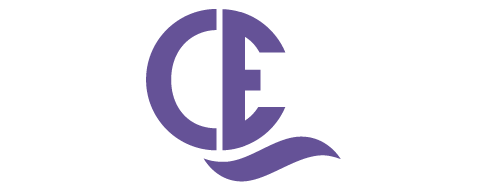SISTEMA INTEGRAL DE GESTIÓN EDUCATIVA PARA LAS ESCUELAS DE LA PROVINCIA
Para mayor información hacer clic aquí
COMUNICACIÓN PARA AGENTES DE LA DGCyE
Desde el 5 de febrero, la Dirección General de Cultura y Educación de la provincia de Buenos Aires cuenta con un nuevo Sistema de Gestión de Licencias Médicas.
Ante consultas recibidas, aquí un paso a paso con respuestas a las dudas más comunes al momento de realizar el trámite.
INFORMACIÓN IMPORTANTE
Actualiza la aplicación para contar con la última versión.
¿Cómo solicito una licencia médica?
- Recordá que la solicitud debe estar acompañada del certificado médico donde se indica el diagnóstico y la cantidad de días.
- Abrí la APP
- Ingresá tu CUIL y tu CLAVE
- Hace Click en la opción Mis Licencias
- Hace Click en el “+”
- Ingresá el día de inicio
- Ingresá la duración de días
- Ingresá el diagnóstico (si no encontrás el indicado por el médico, elegí del grupo “otros” el que corresponda)
- Cargá los datos del profesional que te emitió el certificado
- Hace click en continuar
- Hace click en el ícono de la cámara
- Sácale una foto al certificado (si es necesario, podes adjuntar más de un certificado)
- Hace click en finalizar
- Chequea por última vez los datos y recordá que tiene carácter de Declaración Jurada
- Hace click en confirmar
Se terminó la licencia médica, ¿qué hago?
Una vez finalizada tu licencia médica deberás reintegrarte a tu puesto de trabajo.
¿Cómo solicito una licencia por enfermedad crónica?
- Recordá que la solicitud debe estar acompañada del certificado médico donde se indica el diagnóstico y la cantidad de días.
- Abrí la APP
- Ingresá tu CUIL y tu CLAVE
- Hace click en la opción Mis Licencias
- Hace click en el “+”
- Ingresá el día de inicio
- Ingresá la duración de días
- Ingresá el diagnóstico (si no encontrás el indicado por el médico, elegí del grupo “otros” el que corresponda)
- Cargá los datos del profesional que te emitió el certificado
- Hace click en continuar
- Hace click en el ícono de la cámara
- Sácale una foto al certificado (si es necesario, podes adjuntar más de un certificado)
- Hace click en finalizar
- Chequea por última vez los datos y recordá que tiene carácter de Declaración Jurada
- Hace click en confirmar
¿Cómo solicito una licencia por atención de familiar enfermo?
- Recordá que la solicitud debe estar acompañada del certificado médico donde se indica el diagnóstico y la cantidad de días.
- Abrí la APP
- Ingresá tu CUIL y tu CLAVE
- Hace click en la opción Mis Licencias
- Hace click en el “+”
- Ingresá el día de inicio
- Ingresá la duración de días
- Ingresá el diagnóstico (si no encontrás el indicado por el médico, elegí del grupo “otros” el que corresponda)
- Cargá los datos del profesional que te emitió el certificado
- Selecciona la opción ¿Licencia de familiar?
- Ingresá nombre, apellido y parentesco del familiar
- Hace click en continuar
- Hace click en el ícono de la cámara
- Sácale una foto al certificado (si es necesario, podes adjuntar más de un certificado)
- Hace click en finalizar
- Chequea por última vez los datos y recordá que tiene carácter de Declaración Jurada
- Hace click en confirmar
El médico me indicó un cambio de funciones / tareas livianas, ¿cómo se solicita?
- Recordá que la solicitud debe estar acompañada del certificado médico donde se indica el diagnóstico, la indicación de cambio de tareas y la cantidad de días.
- Abrí la APP
- Ingresá tu CUIL y tu CLAVE
- Hace click en la opción Mis Licencias
- Hace click en el “+”
- Ingresá el día de inicio
- Ingresá la duración de días
- Ingresá el diagnóstico (si no encontrás el indicado por el médico, elegí del grupo “otros” el que corresponda)
- Marcá la opción ¿Su diagnóstico indica readecuación de tareas?
- Cargá los datos del profesional que te emitió el certificado
- Hace click en continuar
- Hace click en el ícono de la cámara
- Sácale una foto al certificado (si es necesario, podes adjuntar más de un certificado)
- Hace click en finalizar
- Chequea por última vez los datos y recordá que tiene carácter de Declaración Jurada
- Hace click en confirmar
Quiero renovar el cambio de funciones / tareas livianas, ¿cómo lo hago?
- Recordá que la solicitud debe estar acompañada del certificado médico donde se indica el diagnóstico, la indicación de cambio de tareas y la cantidad de días.
- Abrí la APP
- Ingresá tu CUIL y tu CLAVE
- Hace click en la opción Mis Licencias
- Hace click en el “+”
- Ingresá el día de inicio
- Ingresá la duración de días
- Ingresá el diagnóstico (si no encontrás el indicado por el médico, elegí del grupo “otros” el que corresponda)
- Marcá la opción ¿Su diagnóstico indica readecuación de tareas?
- Cargá los datos del profesional que te emitió el certificado
- Hace click en continuar
- Hace click en el ícono de la cámara
- Sácale una foto al certificado (si es necesario, podes adjuntar más de un certificado)
- Hace click en finalizar
- Chequea por última vez los datos y recordá que tiene carácter de Declaración Jurada
- Hace click en confirmar
¿Cómo solicito una licencia por maternidad?
No está contemplada dentro de las licencias médicas, es una licencia administrativa, por lo que no se tramita a través del sistema. Debes llevar a tu lugar de trabajo el certificado expedido por tu médico que indique la fecha probable de parto.
Llevé a mi hijo al pediatra para control, ¿cómo justifico el día?
- Recordá que la solicitud debe estar acompañada por la constancia de atención.
- Abrí la APP
- Ingresá tu CUIL y tu CLAVE
- Hace click en la opción Mis Licencias
- Hace click en el “+”
- Ingresá el día de inicio
- Ingresá la duración de días
- El diagnóstico “CONSTANCIA DE ATENCIÓN”
- Cargá los datos del profesional que te emitió el certificado
- Selecciona la opción ¿Licencia de familiar?
- Ingresá nombre, apellido y parentesco del familiar
- Hace click en continuar
- Hace click en el ícono de la cámara
- Sácale una foto al certificado (si es necesario, podes adjuntar más de un certificado)
- Hace click en finalizar
- Chequea por última vez los datos y recordá que tiene carácter de Declaración Jurada
- Hace click en confirmar
Fui al médico pero no me diagnosticó reposo, ¿cómo justifico el día?
- Recordá que la solicitud debe estar acompañada por la constancia de atención.
- Abrí la APP
- Ingresá tu CUIL y tu CLAVE
- Hace click en la opción Mis Licencias
- Hace click en el “+”
- Ingresá el día de inicio
- Ingresá la duración de días
- El diagnóstico “CONSTANCIA DE ATENCIÓN”
- Cargá los datos del profesional que te emitió el certificado
- Hace click en continuar
- Hace click en el ícono de la cámara
- Sácale una foto al certificado (si es necesario, podes adjuntar más de un certificado)
- Hace click en finalizar
- Chequea por última vez los datos y recordá que tiene carácter de Declaración Jurada
- Hace click en confirmar
Solicité una licencia médica y en la APP el estado es “PENDIENTE”, ¿qué significa?
Significa que la solicitud de licencia está siendo procesada. Mientras dure en esta situación y no hayas sido convocado a un Centro Médico, no debes dirigirte a ningún lado.
Solicité una licencia médica y en la APP el estado es “ACEPTADA”, ¿qué significa?
Significa que debes guardar reposo los días consignados por tu médico y volver a trabajar cuando el reposo finalice.
Solicité una licencia médica y en la APP el estado es “RECHAZADA”, ¿qué significa?
Significa que la solicitud ha sido rechazada y los días ausentes en la escuela no serán justificados por licencia médica.
¿Cómo me entero si algún docente o auxiliar de mi escuela solicitó licencia médica?
El sistema notifica al equipo directivo (Director, Vicedirector y Secretario) a través de un mensaje en la aplicación o en caso de no haberla descargado, le llegará un SMS. Recordá que debes haberte registrado previamente en el sistema, por la aplicación o por el portal web.
¿Cómo pongo las licencias médicas en el contralor de mi escuela?
Solamente deberás consignar los días ausentes por la licencia en la columna “INASISTENCIAS” y en las siglas LM, en la columna del encuadre. Recordá que el encuadre de cada una de las licencias médicas se realiza en la Dirección de Calidad Laboral.
PODRAS ELEGIR CENTRO MEDICO AL CUAL CONCURRIR
El Sistema de Gestión de Licencias Médicas ahora permite cambiar el centro médico asignado por otro de tu conveniencia, una gestión que se podrá realizar sin llamar a la línea telefónica 0800.
Además, se sumaron más centros de atención, lo que permitirá a los agentes acceder a una mejor asistencia: se pasó de 25 a 47, distribuidos en toda la Provincia.
Como parte de la actualización y optimización del Sistema de Licencias Médicas, también se mejoró el Portal Escuela, con más información para el Director.
¿Cómo elegir el centro médico?
Para poder seleccionar un centro médico, deberás seguir los siguientes pasos:
- Ingresá a la licencia y hace clic en los 3 puntos ubicados a la derecha.
- Allí se desplegarán 2 opciones:
“Cambiar Centro Médico”.
“Cancelar”.
- Selecciona “Cambiar Centro Médico”.
El sistema te ofrecerá todos los centros médicos disponibles.
En caso de que sea una Junta Médica y selecciones un Centro Médico Regional, el sistema no permitirá continuar ni ejecutar cambios.
Tendrás la posibilidad de cambiarlo hasta las 72 horas después de la creación de la licencia.
Podrás cambiar el centro médico en una sola oportunidad por licencia.
Una vez trabajada la licencia por el centro médico no podrás cambiarlo.
Los Centro Médicos Regionales NO realizan las Evaluaciones Médicas Especializadas, en cambio los Centro Médicos Zonales SÍ las realizan.
Actualizamos el Portal Escuela (Solo para Directivos)
El portal web para la escuela permite hacer el seguimiento de la solicitud de la licencia, brindando en todo momento la información necesaria para solicitar el suplente e informarle los estados de la licencia.
Opción A
La solicitud del agente Juan Pérez YA TIENE la cantidad de días aprobados.
- Se confecciona el IGE sin olvidar aclarar que es licencia médica y volcando el “ID Solicitud”
- El suplente se solicita por los “Días aprobados”, por ejemplo: 7 días
Opción B
La solicitud del agente Juan Pérez NO TIENE días aprobados, pero se observa fecha en la columna “Citación Auditoría”.
- Se confecciona el IGE sin olvidar aclarar que es licencia médica y volcando el “ID Solicitud”.
- Sabemos por el portal los días que solicitó el agente, según la columna “Días solicitados”, por ejemplo: 15 días, pero NO TIENE DÍAS APROBADOS aún (ejemplo: -).
- Sabemos por el portal que el docente estará ausente DESDE la “Fecha de inicio” (ej: 19/04/2018) hasta la “Citación Auditoría” (ej: 25/04/2018).
- En este caso el suplente se solicita por este período (19/04 al 25/04) y se hace la observación que puede haber una extensión de hasta 15 días (“Días solicitados”).
Opción C
La solicitud del agente Juan Pérez NO TIENE días aprobados, pero se observa fecha en la columna “Citación Evaluación Espececializada”.
- Se confecciona el IGE sin olvidar aclarar que es licencia médica y volcando el “ID Solicitud”.
- Sabemos por el portal los días que solicitó el agente, según la columna “Días solicitados” (ejemplo: 15 días), pero NO TIENE DÍAS APROBADOS aún (ejemplo: -).
- Sabemos por el portal que el docente estará ausente DESDE la “Fecha de inicio” (ej: 19/04/2018) hasta la “Citación Evaluación Espececializada” (Ej.: 25/04/2018).
- En este caso el suplente se solicita por este período (19/04 al 25/04) y se hace la observación que puede haber una extensión de hasta 15 días (“Días solicitados”).
¿Qué pasa una vez que el agente fue a la citación?
La solicitud se transforma en licencia médica y en el Portal Escuela aparecen los días otorgados en la columna “Días aprobados”. Es en esta instancia donde se sabe si corresponde hacer prórroga al suplente y por cuánto tiempo.
………………………………..
En el marco del nuevo sistema de gestión de licencias médicas para docentes y auxiliares/administrativos de la DGCyE, comunicamos los distintos medios de acceso a información de interés previstos desde su implementación, con actualizaciones en forma permanente; para la tramitación de las licencias médicas.
Instructivos para el acceso y manejo de la aplicación / sistema web:
http://licenciasmedicasinfo.abc.gob.ar
Área de acceso al sistema:
http://www.abc.gob.ar/licenciasmedicas
Descarga de la aplicación para celulares:
https://play.google.com/store/apps/details?id=ar.gob.abc.abcapps.sigue&hl=en
Correo electrónico y líneas de ayuda al usuario:
Línea 1: 0810 – 222 – 0608
Línea 2: 0800 – 666 – 3648 (Gratuita)
Licencias médicas: ahora podes elegir el centro médico 0800-333-1044
Email: licencias@abc.gob.ar
Video explicativo:
Para mayor información ingrese a:
Ingresar a Manual para agentes
Ingresar a Preguntas Frecuentes – Agentes